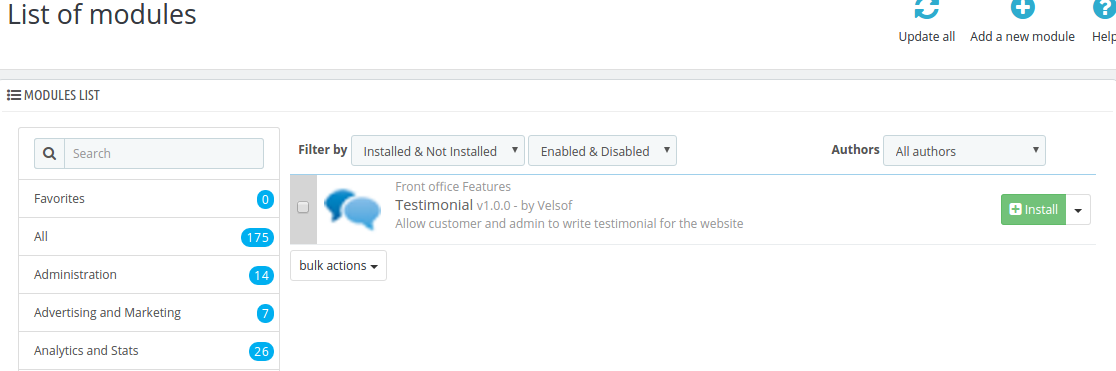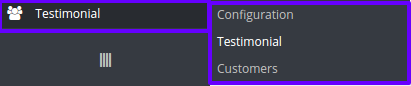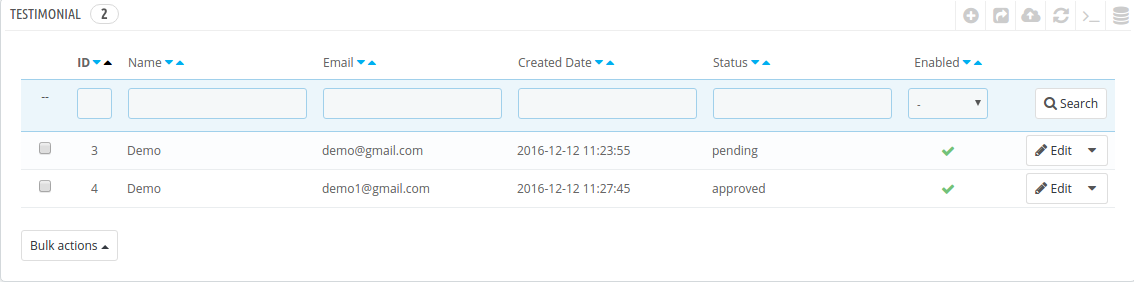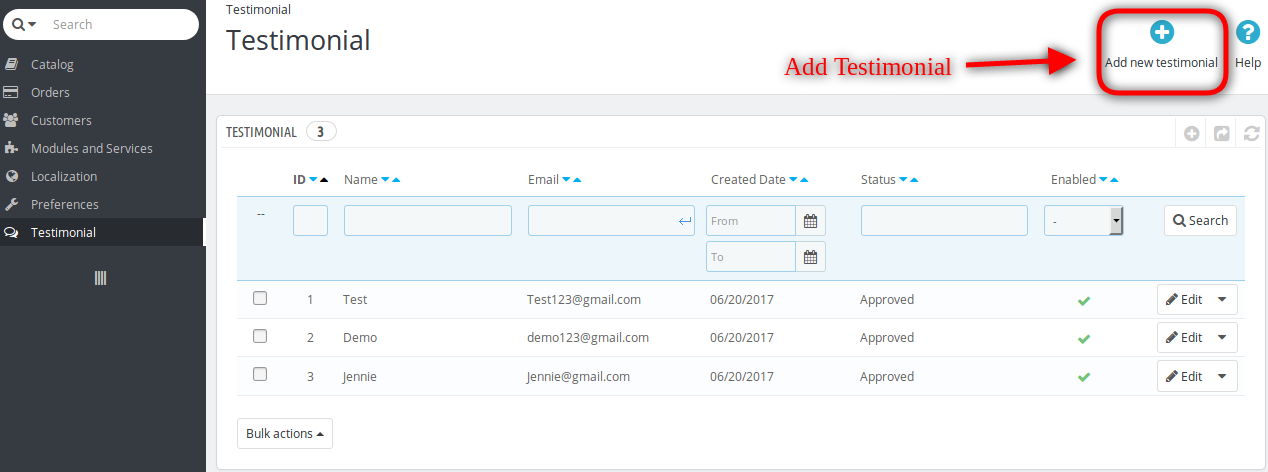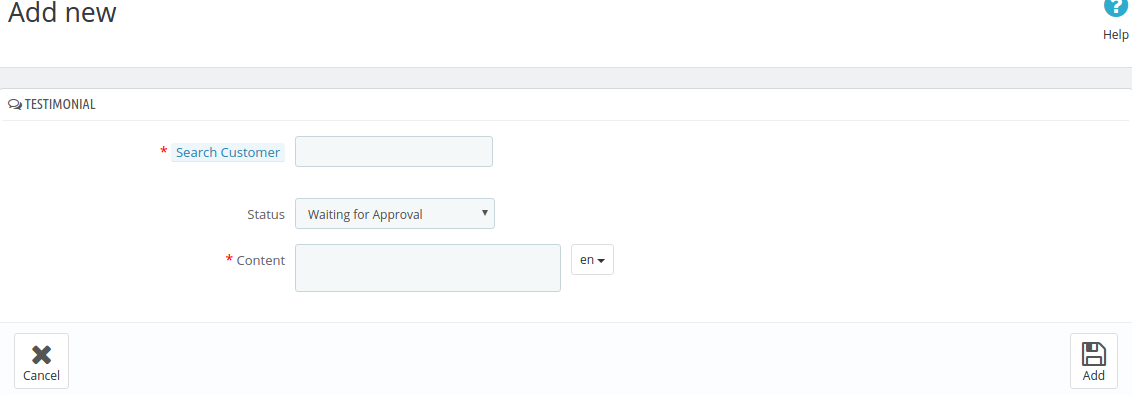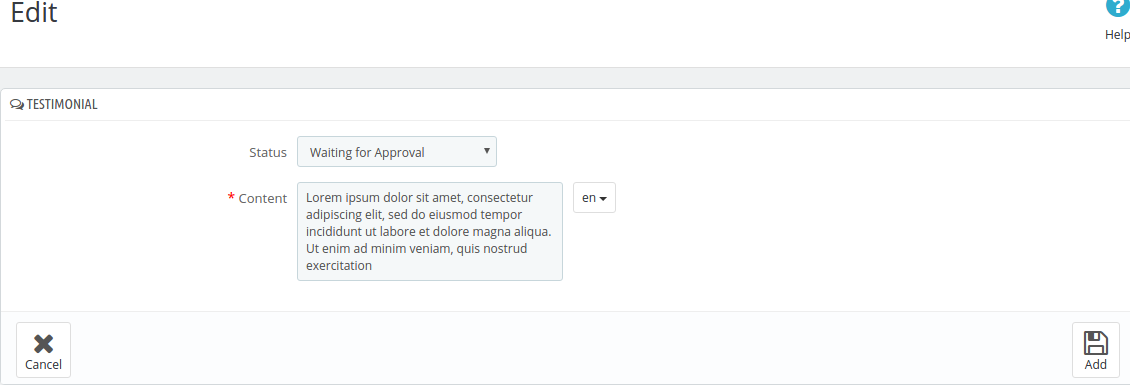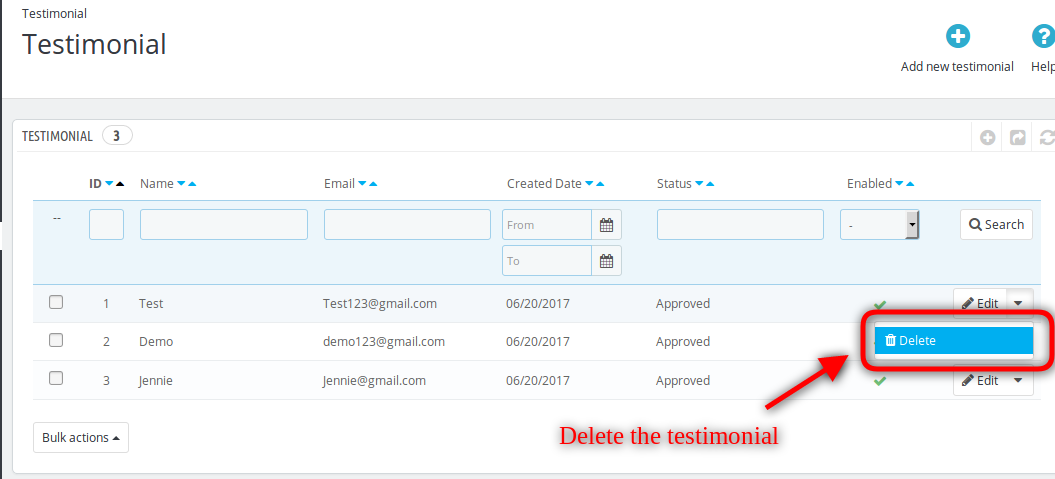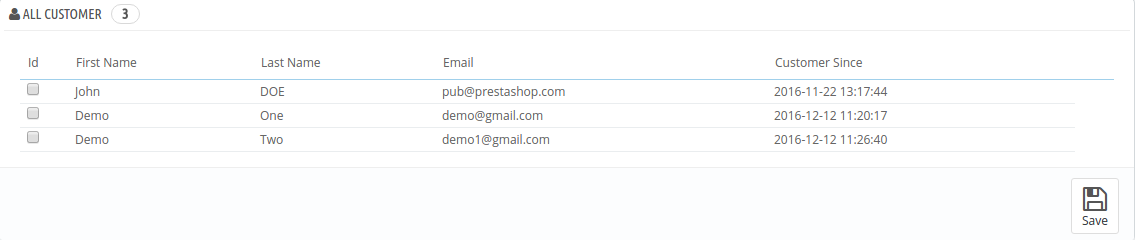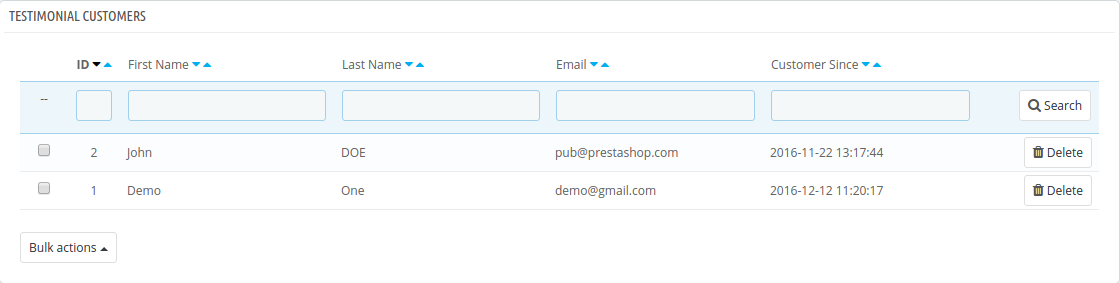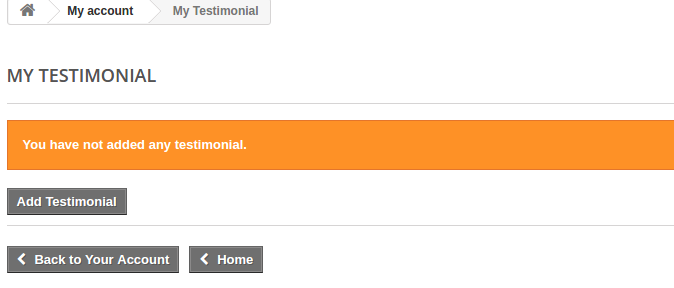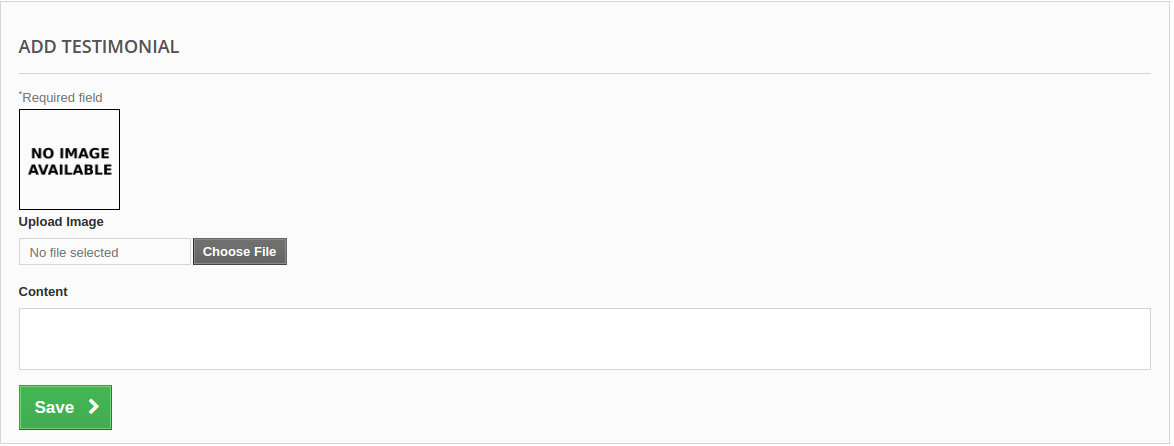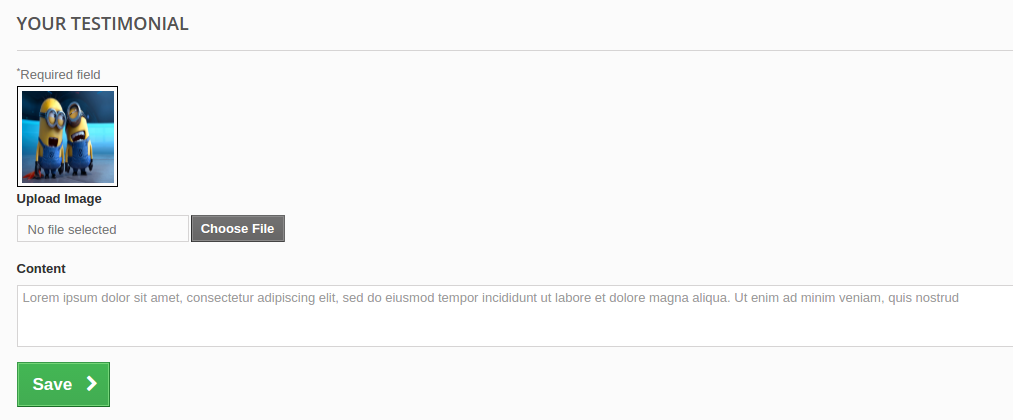1.0 Einführung
Referenzen?are a very powerful yet underutilized internet marketing tool that helps businesses build credibility, alleviate concerns, and convert prospects into clients. Adding customer?Kundenstimmen?to your?Webseite?can be an extremely effective way to establish trust and strengthen your company’s reputation. The Prestashop Website Testimonial Plugin wurde entwickelt, um dem wertvollen Kunden die Möglichkeit zu geben, als schriftliches Testimonial positives und nützliches Feedback zu geben. Testimonial Willen hilft dem Verkäufer und Kunden, eine starke Beziehung miteinander aufzubauen. Prestashop Website Testimonial Addon erweist sich auch als ein gutes Marketing-Tool für die Website.
Mit diesem Prestashop Review-Addon hat der Ladenbesitzer das Recht, Kunden zu erlauben, ihre Testimonials zu schreiben. Der Ladenbesitzer kann jederzeit die Erlaubnis des zugelassenen Kunden zurücknehmen. Die vom Ladenbesitzer genehmigten Zeugnisse werden auf der Website angezeigt.
?1.1 Features offered by Prestashop comment plugin
- Der Store-Administrator kann die Testimonials verwalten, die auf der Website mithilfe des Prestashop-Rating-Add-Ons von angezeigt werden Knowband.
- Der Prestashop-Shop-Administrator kann alle Dinge steuern, angefangen mit dem Ermöglichen, dass die Kunden die Testimonials schreiben, um dieselben auf der Seite anzuzeigen und wo sie auf der Website angezeigt werden.
- Mit dem Prestashop-Rating-Addon kann der Administrator die von den Kunden veröffentlichten Testimonials genehmigen oder ablehnen.
- Die Kunden können Bilder zu ihren Testimonials hinzufügen, wenn sie es wünschen.
- Das Prestashop-Website-Testimonial-Addon verfügt über eine mobile Responsive-Oberfläche.
- Es ist sehr einfach dieses Prestashop Review Addon zu installieren und zu konfigurieren.
- Der E-Merchant kann die Referenzen auf der Startseite, der linken Spalte und der rechten Spalte gemäß der Anforderung anzeigen.
- Das Prestashop-Rating-Addon zeigt zufällige Zeugnisse aus der genehmigten Liste.
- Das Prestashop-Rating-Addon hat auch eine Schreib-Testimonial-Berechtigung.
- Dieses Prestashop-Kommentar-Addon bietet SSL-Kompatibilität.
- Das Rating-Addon ist auch Multi-Store-kompatibel.
- Das Prestashop Addon bietet mehrsprachige Kompatibilität.
2.0 Installationsanleitung
Nach dem Kauf der Prestashop Website Testimonial Addon aus dem Laden und Sie erhalten diese Dateien: 1. Die gezippte Datei, die aus dem Quellcode dieses Prestashop-Addons besteht. 2. Benutzerhandbuch
Befolgen Sie die folgenden Schritte, um die Prestashop-Geschenkkartenmanager-Erweiterung zu installieren:
- Entpacken Sie zuerst die gezippte Datei. Es enthält einige Dateien und Ordner.
- Danach kopieren Sie den gesamten Inhalt des Ordners und fügen Sie ihn in "Module"Ordner des Geschäftsverzeichnisses. Folgen Sie dem Pfad Stammverzeichnis / Module /.
3. Jetzt können Sie das installieren Store Admin -> Module und Dienste. Es würde wie folgt gezeigt werden
Sie müssen nur auf "klickeninstallieren"um dieses Prestashop-Modul zu installieren. Ein Bestätigungs-Popup wird angezeigt. Klicken Sie auf" Mit der Installation fortfahren "Option. Dieser Schritt wird das Modul installieren und Benachrichtigung anzeigen Module wurden erfolgreich installiert“.
3.0 Admin-Schnittstelle
Dieses Benutzerhandbuch führt Sie durch die Admin-Modul / Store Front-Einstellungen und verschiedene Funktionen dieses Prestashop Website Testimonial Moduls von Knowband.
Im Hauptmenü des Admin-Panels von Prestashop erhalten Sie die folgenden Konfigurationsoptionen wie unten gezeigt:
- Konfiguration
- Zeugnis
- Kunden
3.1 Testimonial Konfiguration
Auf der Konfigurationsseite gibt es verschiedene Einstellungen, die wie folgt angezeigt werden:
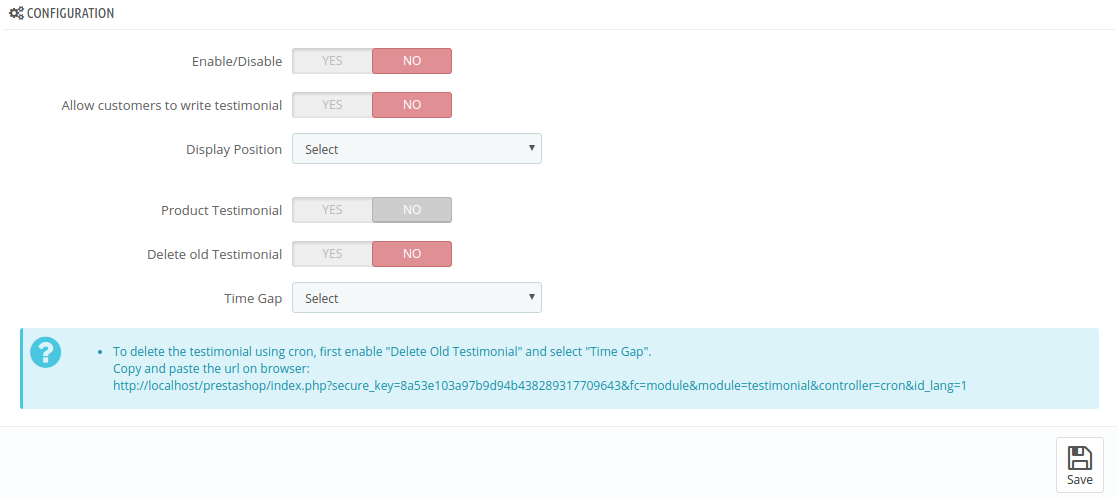 Die Konfigurationsseite besteht aus folgenden Feldern:
Die Konfigurationsseite besteht aus folgenden Feldern:
- Aktivieren deaktivieren:Standardmäßig ist das Prestashop Website Testimonial-Addon deaktiviert. Diese Einstellung aktiviert / deaktiviert alle Funktionen dieses Prestashop Review-Addons am Frontend.
- Lassen Sie Kunden Testimonial schreiben:?By default, this is disabled. In order to allow your customers to write testimonials for you, you have to enable it. This can allow the customers who are under as “Testimonial Customer” to write the testimonial for the store.
- Position anzeigen: Um die Erfahrungsberichte auf dem Laden anzuzeigen, gibt es verschiedene Positionen wie "Linke Spalte", "Rechte Spalte" und "Startseite".
- Wenn die Spalte "Links / Rechts" ausgewählt ist, erscheint ein Auswahlfeld zur Auswahl des Seitentyps mit Seitentypen wie "Kategorie", "Produkt", "CMS" und "Alle", um die Erfahrungsberichte anzuzeigen.
- Altes Zeugnis löschen:?By default, this is disabled. If this is enabled then the Prestashop addon will delete all those testimonials which have been set by time gap field.
- Zeitlücke:?This can provide the time gap used for deleting the old testimonials. There are following time gap options: a) 1 Month Ago, b) 2 Months Ago, c) 1 Week Ago, d) 2 Weeks Ago.
Nachdem Sie die Konfiguration geändert haben, klicken Sie auf die Schaltfläche "Speichern", um die Konfiguration zu speichern.
Es gibt eine "Information", die unterhalb der "Zeitlücke" angezeigt wird.
Es gibt einen Link, um das Testimonial zu löschen. Um die Testimonials zu löschen, kopieren Sie den Link in den Browser und drücken Sie die Eingabetaste.
3.2 Testimonial
Auf dieser Seite finden Sie alle Testimonials, die von "Admin" oder "Customer" wie folgt hinzugefügt wurden:
Es gibt auch mehrere andere Filter, um die Liste der Verkäufer zu filtern, wie im obigen Screenshot gezeigt.
Der Prestashop-Store-Administrator kann auch ein Testimonial in dieser Liste mithilfe der Bulk-Aktionen des Rasters aktivieren oder deaktivieren. Wenn ein Testimonial deaktiviert ist, ist dieses Testimonial nicht auf der Storefront sichtbar. Der Administrator kann Testimonial aktivieren / deaktivieren, indem er im Feld Enabled der Liste für das jeweilige Testimonial auf "Tick" oder "Cross" klickt.
3.2.1 Hinzufügen von Zeugnissen aus dem Admin-Panel
Um Testimonials im Frontend hinzuzufügen, klicken Sie auf die Schaltfläche "Neuen Testimonial hinzufügen", die über der Liste der Testimonials im Prestashop-Kommentar angezeigt wird.
Ein leeres Formular öffnet sich, um ein Zeugnis für den jeweiligen "Erlaubten Kunden" hinzuzufügen, wie unten gezeigt:
- Kunden suchen: Suchen Sie zuerst den Kunden von den Testimonial-Kunden, um das Testimonial hinzuzufügen. Wenn Sie den Namen des Kunden eingeben, wird die Liste der Kunden im Auswahlfeld angezeigt. Wählen Sie dann den Kunden aus.
- Status: Standardmäßig lautet der Status "Warten auf Genehmigung". Legen Sie die Berechtigung für das Testimonial fest.
- Inhalt: Fügen Sie in diesem Feld des Prestashop-Bewertungs-Addons den Inhalt hinzu, der auf dem Testimonial angezeigt werden soll. Der Administrator kann die Sprache aus der Dropdown-Liste auswählen. Inhalt kann für die mehreren zulässigen Sprachen hinzugefügt werden. Die Länge des Inhalts sollte größer als 100-Zeichen sein.
Klicken Sie auf die Schaltfläche "Hinzufügen", um den Testimonial hinzuzufügen, oder auf "Abbrechen", um zur vorherigen Seite zu gelangen.
Nach dem Hinzufügen des Testimonials kann der Administrator das Testimonial in der Testimonial-Liste sehen.
3.2.2 So bearbeiten Sie das Zeugnis im Admin-Steuerfeld
Um das jeweilige Testimonial zu bearbeiten, klicken Sie auf die Schaltfläche "Bearbeiten" dieses Testimonials, die in der Liste angezeigt wird. Ein Formular erscheint wie folgt:
Die Testimonials, die von den Kunden hinzugefügt werden und auf die Genehmigung warten, können auf der angegebenen Seite erscheinen oder abgelehnt werden, indem der Status des Testimonials geändert wird.
Der Inhalt kann für mehrere Sprachen geändert werden.
Klicken Sie dann auf die Schaltfläche "Hinzufügen", um den Bericht zu aktualisieren, oder auf "Abbrechen", um zur vorherigen Seite zu gelangen.
3.2.3 So löschen Sie das Zeugnis vom Admin-Panel
Tha Admin kann das Zeugnis einfach löschen, indem Sie die Option "Löschen" anklicken. Nach der Bestätigung kann der Ladenbesitzer alle Zeugnisse löschen.
3.3 Kunden
Um "Alle Kunden" und "Testimonial-Kunden" anzuzeigen, klicken Sie im Testimonial-Menü auf die Registerkarte "Kunden". Auf dieser Seite wird die Anzeige aller vorhandenen Kunden und zugelassenen Testimonial-Kunden wie folgt angezeigt:
Wählen Sie die Seitenansicht als "Alle Kunden" oder "Testimonial Kunde".
3.3.1 Alle Kunden
Wenn Sie "Alle Kunden" aus der Liste auswählen, wird eine Liste mit den Details aller bestehenden Kunden angezeigt, wie unten gezeigt:
Um die vorhandenen Kunden hinzuzufügen, klicken Sie auf das Kontrollkästchen des Kunden und klicken Sie auf die Schaltfläche "Speichern", um den Kunden in den "Testimonial Customer" hinzuzufügen.
3.3.2 Testimonial Kunde
Wenn Sie den "Testimonial Customer" aus der Seitenübersicht auswählen, wird die Liste aller zugelassenen Kunden wie folgt angezeigt:
Nur die erlaubten Kunden können ein Zeugnis für den Laden schreiben.
Der Administrator kann den Kunden löschen, indem er auf die entsprechende Schaltfläche "Löschen" klickt oder die Kunden aus der Registerkarte "Massenaktion" löscht.
4.0 Store Vorderseite
Wenn der Kunde erlaubt ist, kann der Nutzer den Link "Mein Testimonial" auf der Seite "Mein Konto" sehen, wie unten gezeigt:
Wenn Sie auf den Link "Mein Testimonial" des Prestashop-Kommentar-Addons klicken, wird wie folgt eine Seite geöffnet, wenn kein Testimonial hinzugefügt wurde:
- Testimonial hinzufügen: Um Testimonial hinzuzufügen, klicken Sie auf den Link "Testimonial hinzufügen" und ein neues leeres Formular wird wie folgt geöffnet:
- Bild hochladen: Fügen Sie das Testimonial-Bild in den Formaten jpg, jpeg, png hinzu. Wenn Sie das Bild hinzufügen, wird die Bildvorschau in der oben angegebenen Box angezeigt.
- Inhalt: Fügen Sie die Beschreibung des Testimonials hinzu, die auf dem Testimonial angezeigt wird.
Wenn Sie auf die Schaltfläche "Speichern" klicken, wird das Formular validiert, und wenn kein Fehler auftritt, werden Formulardaten hinzugefügt. Beim Hinzufügen des Testimonials wird eine Benachrichtigung an den Administrator gesendet, damit die Berechtigung geändert wird. Damit wird die Seite auf die Seite "Mein Testimonial" umgeleitet und die hinzugefügte Referenz wird wie folgt angezeigt:
- edit: Wenn Sie auf die Schaltfläche Bearbeiten klicken, wird ein Formular geöffnet, wie unten gezeigt:
Fügen Sie ein Bild hinzu, bevor Sie auf die Schaltfläche "Speichern" klicken, um das Zeugnis zu aktualisieren.
- Löschen: Um den Testimonial zu löschen, klicken Sie auf den Löschen-Button und er wird Sie vor dem Löschen des Testimonials fragen, ob er gelöscht werden soll oder nicht. Wenn der Store-Administrator auf "Ja" klickt, wird das Testimonial gelöscht und die Benachrichtigung wird an den Administrator gesendet.